q+是什么?Q+应用是什么意思?Q+怎么用 Qplus怎么卸载?
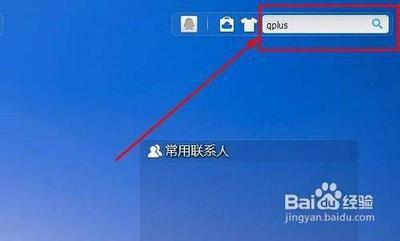
一、Q+是什么
Q+是一个平台,它类似于微软提供操作系统让各种软件运行的道理,让别的软件依托于QQ运行,腾讯Q+已经整合在QQ客户端中,以功能模块的形式呈现。登录QQ之后,用户可以通过QQ客户端界面右下角的按钮一键打开Q+,用户可以通过Q+便捷享受到第三方应用商提供的丰富互联网生活体验。
二、Q+应用是什么意思
Q+应用就是在Q+这个平台上运行的应用,在Q+平台上有应用市场,用户可以在其中查找添加所需要的应用,同时也可以在Q+面板或者文件夹内点击“+”进行添加应用,通过这些应用可实现多种功能,为用户提供丰富的互联网生活体验。
三、Q+怎么用
- 登录方式:
- 安装成功后,会在电脑桌面上同时出现“腾讯QQ”和“腾讯Q+”两个exe文件,点击其中一个都可以进入Q+。
- 打开腾讯QQ,在客户端的右下角原来的“应用”更换为“Q+”的小icon标识,点此即可进入Q+。
- 打开腾讯Q+,即可在电脑桌面左侧出现Q+界面,点击登录,输入QQ号和密码即可进入Q+。
- 使用界面功能:进入Q+后,拉取了QQ头像后,在其下侧依次出现应用市场、应用快捷方式(也叫dockbar)、我的应用、本地应用、消息中心、桌面切换,以及点击QQ头像呼出帐号切换、设置中心,可通过这些功能进行相关操作,例如在应用市场中添加应用等。
四、Qplus怎么卸载
(一)Windows 7系统下的卸载方法
- 找到Q+的安装目录:
- 情况一:相对容易模式(若能看到AppData文件夹):点击键盘上的“Win键”,然后点击自己的用户名,弹出“用户个人文件夹”的窗口。如果有“AppData”文件夹,根据地址栏上面的路径,一个一个选择对应的文件夹,直到来到qplus这个文件夹为止。
- 情况二:相对麻烦模式(看不到AppData文件夹):直接在地址栏上输入全部路径(例如“AppData\Roaming\Tencent\QPlus”,这里假设用户名是默认情况,实际中可能需要根据实际用户名补充完整路径),找到Q+的安装目录。
- 执行卸载操作:找到Q+安装目录下的uninst.exe,然后狂点下一步,一分钟不到,Q+就可被卸载。
(二)XP系统下的卸载方法
找到路径“C:\DocumentsandSettings\Administrator\ApplicationData\Tencent\QPlus”中的Unist,双击将其卸载(注意这些都是隐藏文件,需要先将其显示出来)。
(三)借助软件管理工具卸载
- 先用任务管理器找到Qplus和Qplusapp两个进程,将其结束。
- 然后可以使用金山卫士的软件管理 - 软件卸载(或者用QQ电脑管家、360等相关软件也可以)找到Qplus点击后面的卸载,等待卸载完成,按照提示把残余注册表项也删除就可以彻底卸载Qplus了。
(四)其他卸载方法
如果按照网上的常规方法找不到QPlus文件夹,若电脑里有360,可以打开360的软件卸载页面,选择要卸载的软件,也可以直接用里面的搜索搜Q+进行卸载;或者去驱动之家下载最新版本,用该软件卸载Q+。
本篇文章所含信息均从网络公开资源搜集整理,旨在为读者提供参考。尽管我们在编辑过程中力求信息的准确性和完整性,但无法对所有内容的时效性、真实性及全面性做出绝对保证。读者在阅读和使用这些信息时,应自行评估其适用性,并承担可能由此产生的风险。本网站/作者不对因信息使用不当或误解而造成的任何损失或损害承担责任。
